የመረጃ ምስላዊ አቀራረብ በተለይም ወደ አንድ ነገር አወቃቀር እና ቅደም ተከተል ሲመጣ ግንዛቤን በእጅጉ ያመቻቻል ፡፡ የመርሃግብሩ አጠቃቀም እዚህ በጣም ተገቢ ነው ፡፡ መርሃግብሮች በአቀራረቦች ላይ ብቻ ሳይሆን በጽሑፎች (ሪፖርቶች ፣ ሳይንሳዊ ወረቀቶች ፣ ወዘተ) ላይም ያገለግላሉ ፡፡ የመዋቅር ሥዕላዊ መግለጫ ለጽሑፉ አፅም ሆኖ የሚያገለግል እና አንባቢውን ይደግፋል ፡፡ የሶስተኛ ወገን ፕሮግራሞችን ሳይጠቀሙ በሰነድ ውስጥ ዲያግራም ለመሳል የሚያስፈልጉዎትን ነገሮች ሁሉ የቃሉ ጽሑፍ አርታዒ ይ containsል ፡፡

አስፈላጊ ነው
- ኮምፒተር
- የማይክሮሶፍት ኦፊስ ቃል 2007 (2003)
- የጀማሪ ችሎታ
መመሪያዎች
ደረጃ 1
ቀስቶችን እና ሌሎች ልዩ ገጸ-ባህሪያትን በማቀናጀት ቅርጾችን በመጠቀም የዘፈቀደ እቅድ ሊወጣ ይችላል ፡፡ ከቅርጾች ጋር ለመስራት የሚረዱ ዘዴዎች ፡፡
የቅርጾች ቁልፍ ላይ ጠቅ ያድርጉ። ሊሆኑ የሚችሉ ነገሮች ዝርዝር ይታያሉ ፡፡ በግራ መዳፊት አዝራሩ በአንድ ጠቅታ ማንኛውንም ይምረጡ። ከዚያ የመዳፊት ጠቋሚውን በሉህ ላይ ያንቀሳቅሱት። ከቀስት ይልቅ መስቀል ይታያል ፡፡ የግራ መዳፊት አዝራሩን ይያዙ እና ቅርጹን ወደሚፈለገው መጠን ይጎትቱት።
ደረጃ 2
የቅርጹ መጠን ሰማያዊውን ነጥቦችን በመጠቀም የተስተካከለ ነው። ጠቋሚውን በእንደዚህ ዓይነት ነጥብ ላይ ያንቀሳቅሱት ፣ ወደ ባለ ሁለት ራስ ቀስት ይለወጣል። የግራ መዳፊት ቁልፍን ይያዙ እና ዱካውን ወደ ቀኝ ወይም ወደ ግራ ይጎትቱ። በመንገዱ አናት ላይ በአረንጓዴ ነጥብ ቅርፁን ማሽከርከር ይችላሉ ፡፡ በአንድ ነጥብ ላይ ያንዣብቡ ፣ መዞሩ በክብ ቀስት ይታያል። አይጤውን ያንቀሳቅሱት እና እቃውን ወደ ተፈለገው ቦታ ያመጣሉ።
አንዳንድ ቅርጾች ረቂቁን (የቀስት ርዝመት ፣ የመሪ ርዝመት) ለመቀየር ቢጫ ነጥብ አላቸው ፡፡ የመዳፊት ጠቋሚውን በላዩ ላይ ያንቀሳቅሱት ፣ በግራ አዝራሩ “ይያዙ” እና ይጎትቱ።
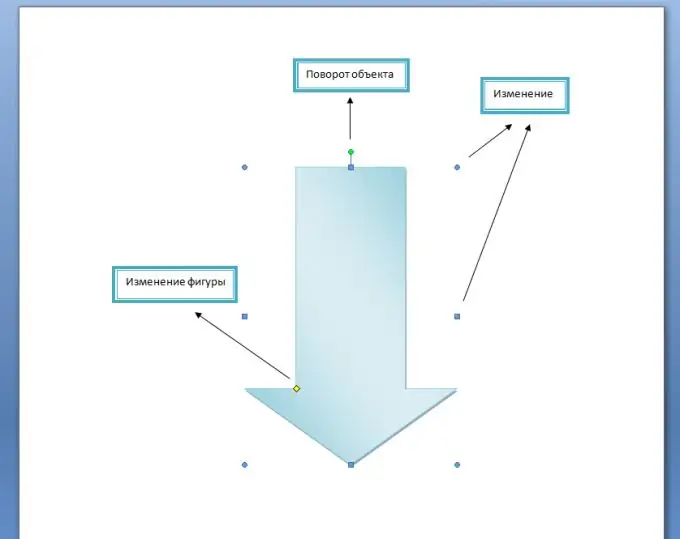
ደረጃ 3
ቅርጹን ለማንቀሳቀስ የመዳፊት ጠቋሚውን በላዩ ላይ ያንቀሳቅሱት ፣ ወደ መስቀል ቅርጽ ያለው ቀስት ይቀየራል ፣ የግራ አዝራሩን ይያዙ እና ዱካውን ወደ ተፈለገው ቦታ ይጎትቱ ቅርፅን ለመቅዳት እቃዎን ግራ-ጠቅ በማድረግ የ Ctrl ቁልፍን ይያዙ ከዚያ አዝራሩን ይልቀቁት።
ብዙ ቅርጾችን ለመቅዳት በመጀመሪያ የ Ctrl ቁልፍን በመጠቀም እነሱን ይምረጡ-ወደታች ያዙት እና የሚፈለጉትን ቅርጾች በመዳፊት ጠቅ ያድርጉ ፡፡ ምርጫውን ሳያስወግዱ ቡድኑን ይጎትቱ ፡፡
ደረጃ 4
በአጋጣሚ መፈናቀልን ለማስቀረት ብዙ ቅርጾችን ለመጠገን በቡድን መቧደን አለባቸው ፡፡ በደረጃ 3 ላይ እንደሚታየው Ctrl ቁልፍን በመጠቀም ቡድኑን ይምረጡ ፣ ከዚያ በተመረጡት ነገሮች ላይ በቀኝ ጠቅ ያድርጉ ፣ በአውድ ምናሌው ውስጥ “ቡድን” የሚለውን ትእዛዝ ይምረጡ ፡፡ የቅርጾቹን አቀማመጥ ለመለወጥ ከፈለጉ እነሱን ይሰብሯቸው-በቡድኑ ላይ በቀኝ ጠቅ ያድርጉ እና ከምናሌው ውስጥ “Ungroup” የሚለውን ትዕዛዝ ይምረጡ ፡፡
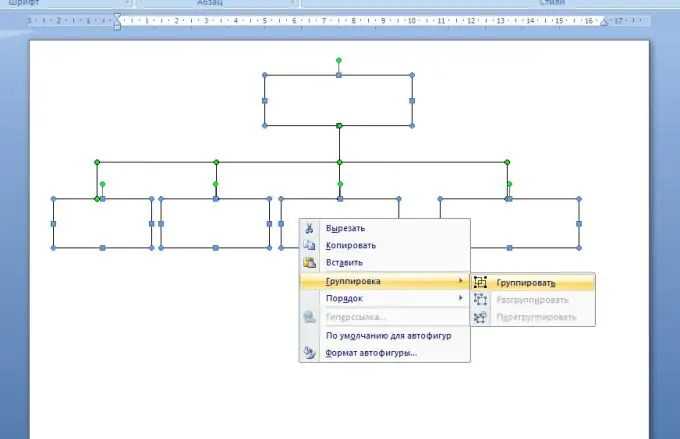
ደረጃ 5
ጽሑፍን ወደ ቅርፅ ለማስገባት በቀኝ በኩል ጠቅ ያድርጉ እና ከአውድ ምናሌው ውስጥ “ጽሑፍ አክል” የሚለውን ትዕዛዝ ይምረጡ ፡፡
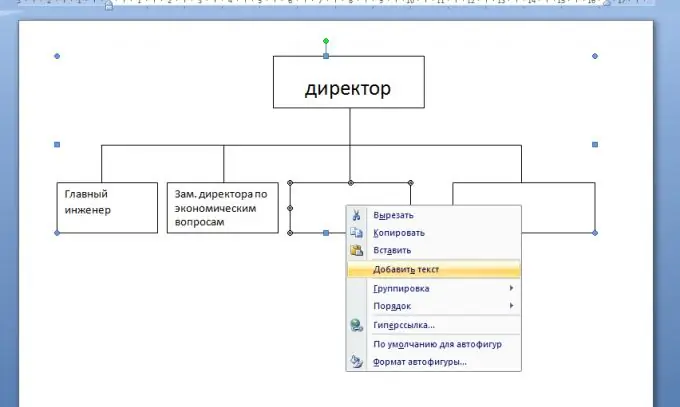
ደረጃ 6
ቅርፅን በ ሪባን ውስጥ ካስገቡ በኋላ ወዲያውኑ የስዕል መሳርያዎች - ቅርጸት ትር ይከፈታል። ለተመረጠው ነገር የተለያዩ መለኪያዎች ይተግብሩ-ቀለም ፣ ድምጽ ፣ ጥላ ፣ ዝርዝር - ሁሉም ነገር በእጅ ሊስተካከል ይችላል ፡፡
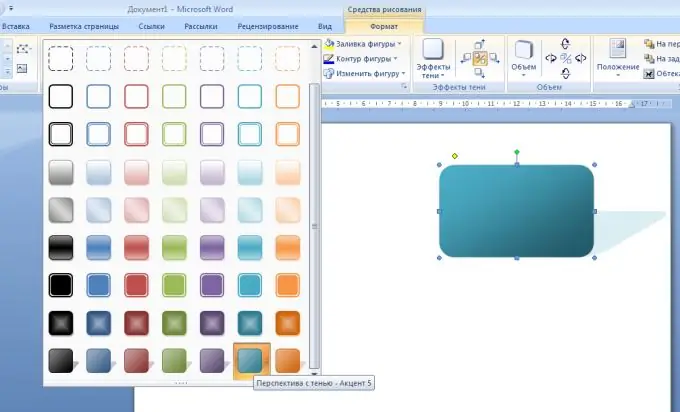
ደረጃ 7
እንዲሁም ስማርትአርት በመጠቀም ዲያግራም መፍጠር ይችላሉ።
ከስማርትአርት ዕቃዎች ጋር ለመስራት የሚረዱ ዘዴዎች።
በትሩ ላይ “ስማርትአርት” ን ይምረጡ። የነገሮች ምርጫ መስኮት ይከፈታል። የወረዳዎቹ ዓይነቶች በመስኮቱ ግራ በኩል ተዘርዝረዋል ፡፡ በማዕከሉ ውስጥ የእነሱ ዓይነቶች ተሰጥተዋል ፣ እና ማንኛውም ጠቅታ በቀኝ በኩል ይታያል። እያንዳንዱ ዓይነት ነገር የራሱ የሆነ ዓላማ ስላለው ምርጫን በቀላሉ ለማመቻቸት ከሥዕሉ ንድፍ በታች አንድ ትንሽ ማብራሪያ ተሰጥቷል ፡፡
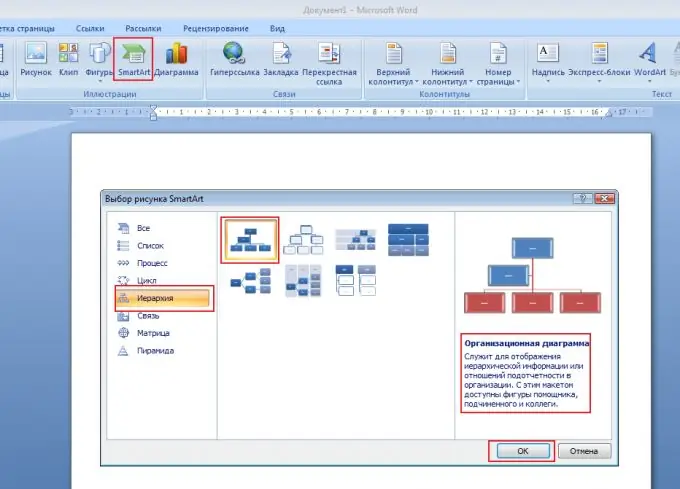
ደረጃ 8
ዲያግራም ለመፍጠር በጣም የተለመደው እና ምቹ አቀማመጥ ተዋረድ ነው ፡፡ እቃውን ይምረጡ እና እሺን ጠቅ ያድርጉ። በቁመት ተዋረድ ውስጥ የሚገኙ በርካታ ብሎኮች ያሉት አቀማመጥ በሉሁ ላይ ይታያል-ዋናው ፣ ረዳቱ እና ሶስት የበታች (“ባልደረቦች” የሆኑት ማለትም እርስ በእርስ እኩል ናቸው) ፡፡
ደረጃ 9
እገዳዎች ሊወገዱ ወይም ሊጨመሩ ይችላሉ። ማገጃውን ለመሰረዝ በላዩ ላይ ጠቅ ያድርጉ ከዚያም Delete ወይም Backspace ን ይጫኑ ፡፡
ማገጃ ለማከል እርስዎ ከሚጨምሩት አራት ማዕዘኑ ውስጥ በቀኝ ጠቅ ያድርጉ ፡፡በአውድ ምናሌው ውስጥ የ “Add Shape” ትዕዛዙን ይምረጡ ፣ ከዚያ በትክክል የት እንደሚገኙ ይግለጹ-ከላይ ወይም በታች ፣ በፊት ወይም በኋላ
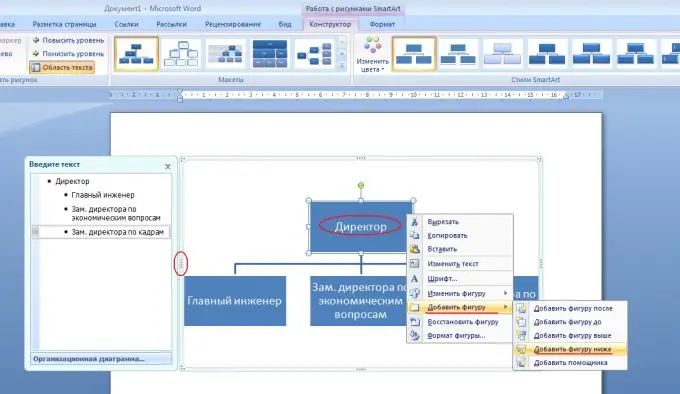
ደረጃ 10
ጽሑፍን ወደ ብሎክ ለማስገባት በቀላሉ “ጽሑፍ” የሚለውን ቃል ጠቅ በማድረግ መተየብ ይጀምሩ ፡፡ ሌላኛው መንገድ በጽሑፉ አካባቢ መተየብ ነው ፡፡ በወረዳው ዝርዝር ላይ በግራ በኩል ያለውን መውደቅ ይፈልጉ ፣ ጠቅ ያድርጉ ፡፡ ለእያንዲንደ ማገጃ ነጥበ ምልክት የተ lineረገ ዝርዝር ከተለየ መስመር ጋር ይታያል ፡፡
ደረጃ 11
የስማርትርት ምናሌ ብዙ የቅጥ አባሎች ምርጫ አለው። አንድ ነገር እንዳስገቡ ወዲያውኑ የስማርትአርት መሳሪያዎች ትር ይከፈታል። እዚያ እይታውን ፣ በቦታ አቀማመጥ ፣ በጥላ ፣ በቀለም ፣ ወዘተ ማበጀት ይችላሉ ፡፡







